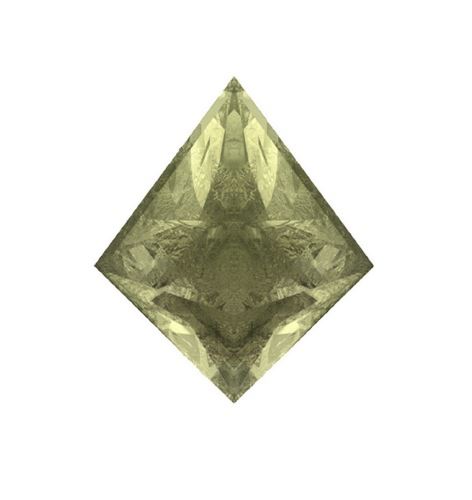
Automatisches Drehen beim Verschieben von Elementen
Ist das automatische Drehen beim Verschieben von Elementen durch das entsprechenden Markierungsfeld eingestellt, fangen Elemente beim Verschieben nicht nur, indem sie ihre Position verändern, sondern auch, indem sie ihre Drehrichtung ändern.
Wie die Elemente sich drehen, hängt davon ab, womit sie worauf fangen. Jeder Fangpunkt eines Elements hat im Allgemeinen zwei Richtungen, jede Kante (Umrandung), die fängt, im Allgemeinen eine. So sind z. B. die Richtungen der Eckpunkte eines Vierecks die Richtung der sich an diesem Eckpunkt treffenden Kanten, die Richtung eines Punktes auf der Umrandung eines Kreises ist die Tangente an den Kreis an diesem Punkt.
Ist nun das Drehen beim Verschieben eingeschaltet und haben Ziel und Quelle in der augenblicklichen Fangsituation jeder mindestens eine definierte Richtung, werden diese Richtungen aufeinander abgebildet, indem sich das zu verschiebende Element dreht. Sind für Quelle und Ziel mehr als eine Richtung gültig, wird die kleinstmögliche Drehung gewählt, die eine Ziel- auf eine Quellrichtung abbildet.
Im Normalfall ist diese automatische Drehung nur gewünscht, wenn Quelle und Ziel schon ungefähr die gleiche Richtung haben. Aus diesem Grund können Sie bei den Fangoptionen (siehe Onlinehilfe) angeben, wie groß die automatische Drehung maximal sein darf. Wäre sie in einer konkreten Fangsituation größer, wird das zu verschiebende Element nicht gedreht.
Fangen auf Bildpunkte
Während der Konstruktion von Elementen Ihrer Planung können Sie auch auf Punkte eines importierten Bildes fangen.
Aktivieren Sie in diesem Tabulator das Markierungsfeld "Auf Bild fangen", können Sie anschließend durch den Schieberegler die Anzahl der Fangpunkte einstellen. Die möglichen Fangpunkte werden als rote Kreise dargestellt. Um für einzelne Details des Bildes die Fangpunkte genau einstellen zu können, wählen Sie im Listenfeld Zoom eine andere Zoomstufe aus (diese bewirkt allerdings nur eine Vergrößerung bzw. Verkleinerung der Vorschau – das importierte Bild ändert sich hingegen nicht).
Hinweis
Beim Fangen auf Bilder sollten Sie das Winkelraster einschalten, um bei eventuell ungenauen Vorlagen trotzdem rechtwinklige Zeichnungselemente konstruieren zu können.






